2013年7月1日をもって、Googleリーダーが終了致します。
多くの方々が利用していたサービスであると認識していたので、非常に残念なところではあります。ですが、決まってしまったものは仕方がありません。
きっと多くの方が次の母艦となるRSSリーダーに移行することになると思います。
その移行先を決める前に、なにはともあれ、今現在のGoogleリーダーに入っているデータのバックアップを取っておきましょう。
このデータさえあれば、次のRSSリーダーに移行した時も、データをインポートさせられます。今まで購読してきたブログやニュースを無駄にせずに済みますので、まずは早期のバックアップ・エクスポートをしておきましょう。
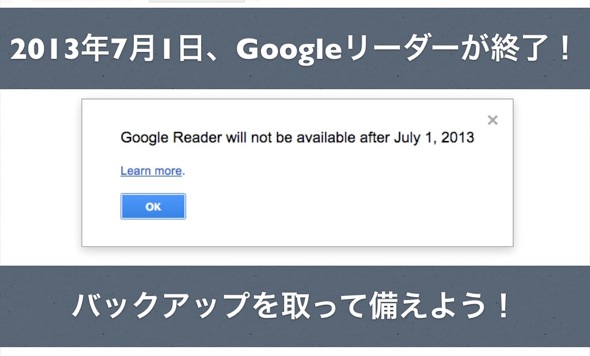
バックアップの手順
□1.Googleリーダーの「設定」を選択
まず、Googleリーダーに訪問し、右上の歯車マークをクリック。そこから「リーダーの設定」を選択します。
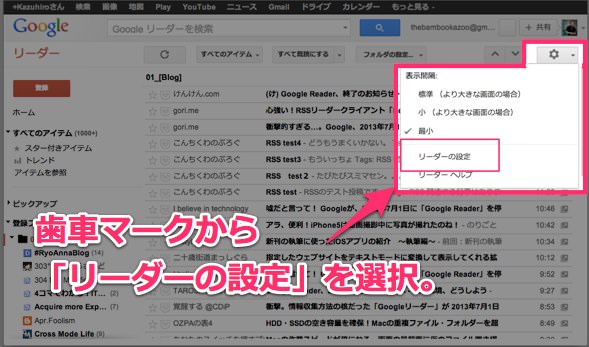
□2.エクスポートを選択
タブの中に「インポート/エクスポート」というのがありますので、これを選択。そこで表示される画面の一番下に「情報をエクスポート」という項目があるので、そこの「Download your data htrough Takeout」を選択します。
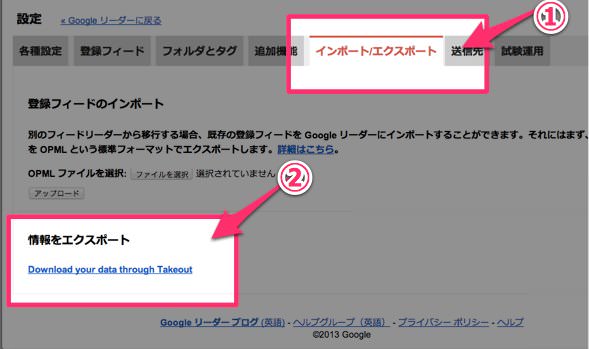
□3.読込み開始→アーカイブを作成
すると読み込みを開始しますので、完了するまで待ちます。読み込みが100%完了したら、「アーカイブを作成」を選択します。
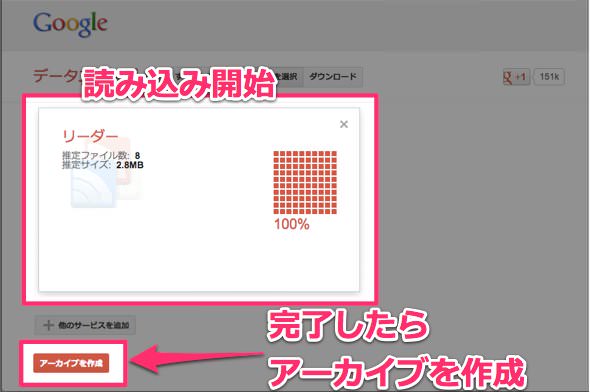
□4.再度読み込み→ダウンロード
すると、再度読み込みを開始します。読み込みが完了すると「ダウンロード」ボタンが出ますので、それを選択。これで完了です。
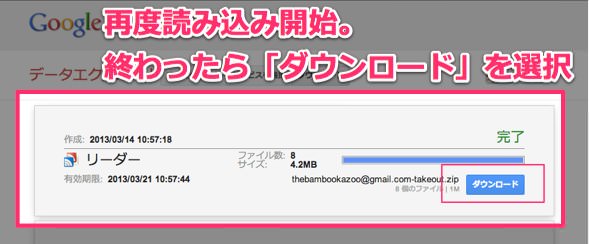
エクスポートされたデータ
エクスポートされたデータは、以下の画像のものが含まれます。環境によって多少の際はあるかもしれませんが、主なファイルはこれで揃っていると思います。
今後、他のRSSリーダーにインポートさせるときは、主に「subscription.xml」というファイルを使うことになるでしょう。
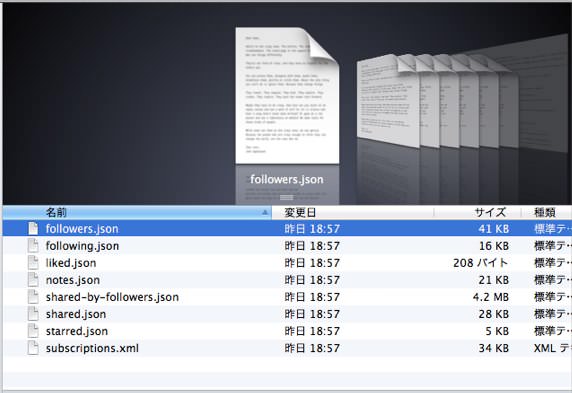
あとがき:バックアップはお早めに
サービスが終了したあと、どういう動きになるかはまだ予想できない部分です。ですので、どう転んでも大丈夫なように、バックアップデータだけは取っておきましょう。
「備えあれば憂いなし」と言いますからね。

